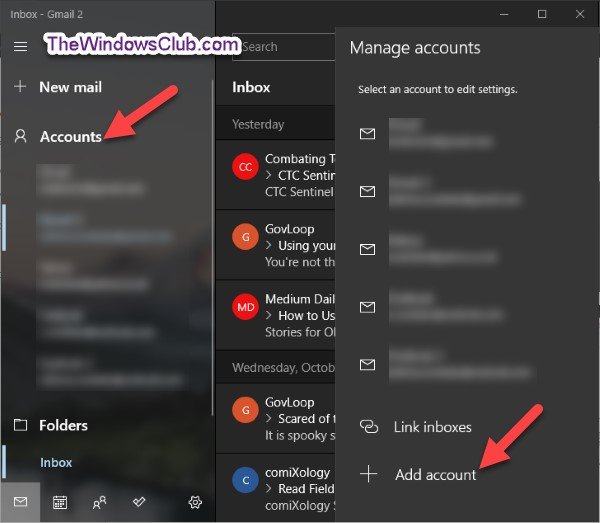Microsoft は Windows に次の新機能を導入しました。Windows to Go。この機能は、完全な管理対象 Windows 10/8 システム イメージを含む USB ドライブを作成するプロセスに近いものです。つまり、完全に機能し、管理しやすい Windows 10/8 のコピーです。このようなマネージド Windows 11/10 システム イメージを作成するには、USB ドライブまたは Windows To Go ワークスペースを Windows ホスト コンピューターに挿入し、ホスト コンピューターにソフトウェアをインストールせずに Windows システムを起動して実行する必要があります。
Windows to Go ポータブル版を作成する最も優れた点は、デスクトップ、ラップトップ、スレート PC など、どのマシンでも動作することです。さらに、Windows To Go ワークスペース (USB ドライブ) をホスト コンピューターの USB ポートに接続すると、ワークスペースはホスト システムのハード ドライブから隔離されるため、ハード ドライブが侵害されたり感染したりすることはありません。デバイス、つまりコンピュータがサポートしている必要があります。USBハードディスクドライブから起動起動オプション。
作成したいと思っていた場合は、Windows To Goポータブル環境とWindows のワークスペース, 以下の手順に従えば、数分で完了します。
Windows To Go ポータブル環境とワークスペースを作成する
まず、Windows To Go ワークスペースを作成するには、Windows To Go クリエーター プロビジョニング ツールを使用する必要があります。このツールには、Windows 8 コントロール パネル (Enterprise Edition のみ)。これを開くと、Windows OS インストール イメージ ファイル (WIM ファイルとも呼ばれる) のコピーを共有するよう管理者に依頼するよう求められます。このファイルをダウンロード ライブラリ フォルダーにコピーする必要があります。
あるいは、DVD 対応形式 (ISO ファイルとも呼ばれます) で Windows OS インストール イメージ ファイルを提供するように管理者に要求することもできます。このファイルは、ダウンロード ライブラリ フォルダーにコピーできます。
ダウンロード部分が完了したら、ホスト コンピューター上のダウンロード フォルダーを開き、Windows 10/8 インストール イメージ.ISO ファイルを長押し (またはマウスで右クリック) し、[マウント] をタップまたはクリックする必要があります。 ISO。ファイルはホスト コンピュータ上でディスク ドライブとして表示されます。
次に、設定チャームにアクセスするか、ショートカットを使用してコントロール パネルを起動します。そこに到達したら、Windows To Go オプションを選択します。後で、USB ドライブをホスト コンピュータの USB ポートに挿入します。これを行う前に、USB ドライブが再フォーマットされ、プロビジョニング時にすべてのデータが削除されるため、すべての重要なファイルが適切な場所に保存されていることを確認してください。
プロビジョニング ツールに、接続されている USB ドライブが表示されることがわかります。使用する USB ドライブを選択し、「次へ」をタップまたはクリックします。
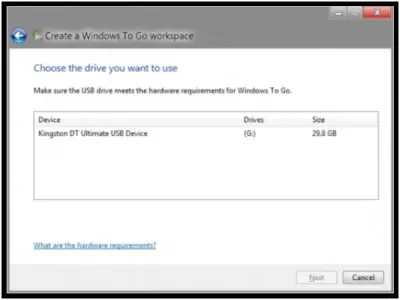
次に、[Windows イメージの選択] 画面で、マウントされた目的の .ISO ファイルを選択し、[次へ] をクリックします。
次に、BitLocker パスワード (オプション) の設定画面で、ドライブを保護する場合は、「Windows To Go ワークスペースで BitLocker を使用する」チェックボックスを選択します。BitLocker ドライブ暗号化プロンプトに従って BitLocker パスワードを入力および確認します。
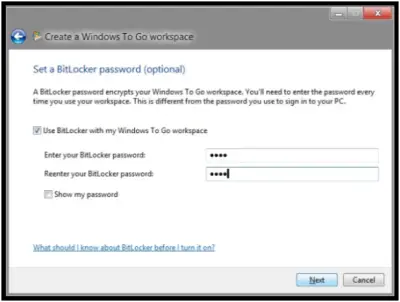
この後、[Windows to Go ワークスペースを作成する準備ができました] 画面で、[作成] オプションを選択して Windows To Go ワークスペースを作成します。
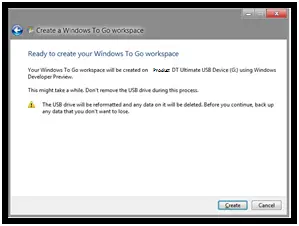
プロビジョニング ツールは即座に USB ドライブの作成プロセスを開始します。このプロセスには時間がかかる場合があります。プロビジョニングが完了したら、「保存」をタップ/クリックしてホスト コンピュータを再起動します。コントロール パネル アプリを起動し、[システムとセキュリティ] を選択してから、BitLocker ドライブ暗号化。
[BitLocker ドライブ暗号化] ダイアログ ボックスで、オプション – 保護の一時停止を選択します。
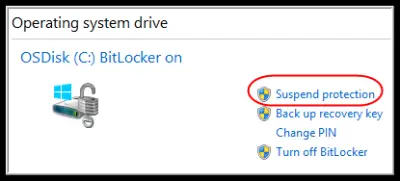
Windows To Go ワークスペースを新しいホスト コンピューターに接続し、ホスト コンピューターを再起動すると、Windows To Go は、Windows ログオン前に必要な構成の更新を自動的に検出して適用します。
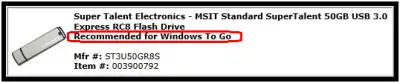
Windows To Go ワークスペースに最新のデバイス ドライバーがインストールされていることを確認してください。したがって、常に最新情報をチェックしてください。
画像とチュートリアルは Microsoft のドキュメントから引用されています。
Windows Enterprise をお持ちでない場合は、次を使用できます。Windows To Go クリエーターWindows To Go ポータブル ワークスペースを作成します。
Windows To Go はまだ使用できますか?
Microsoft は、Windows 10 バージョン 2004 および Windows 11 で Windows To Go 機能を廃止しました。古い ISO ファイルを使用して作成した場合でも、更新されず、最新バージョンを維持できる方法があります。 Microsoft はまた、特定の USB デバイスで動作するため、OEM もサポートしないと述べています。ただし、サードパーティ製ソフトウェアを使用すれば、USB デバイスに Windows をインストールできる場合があります。